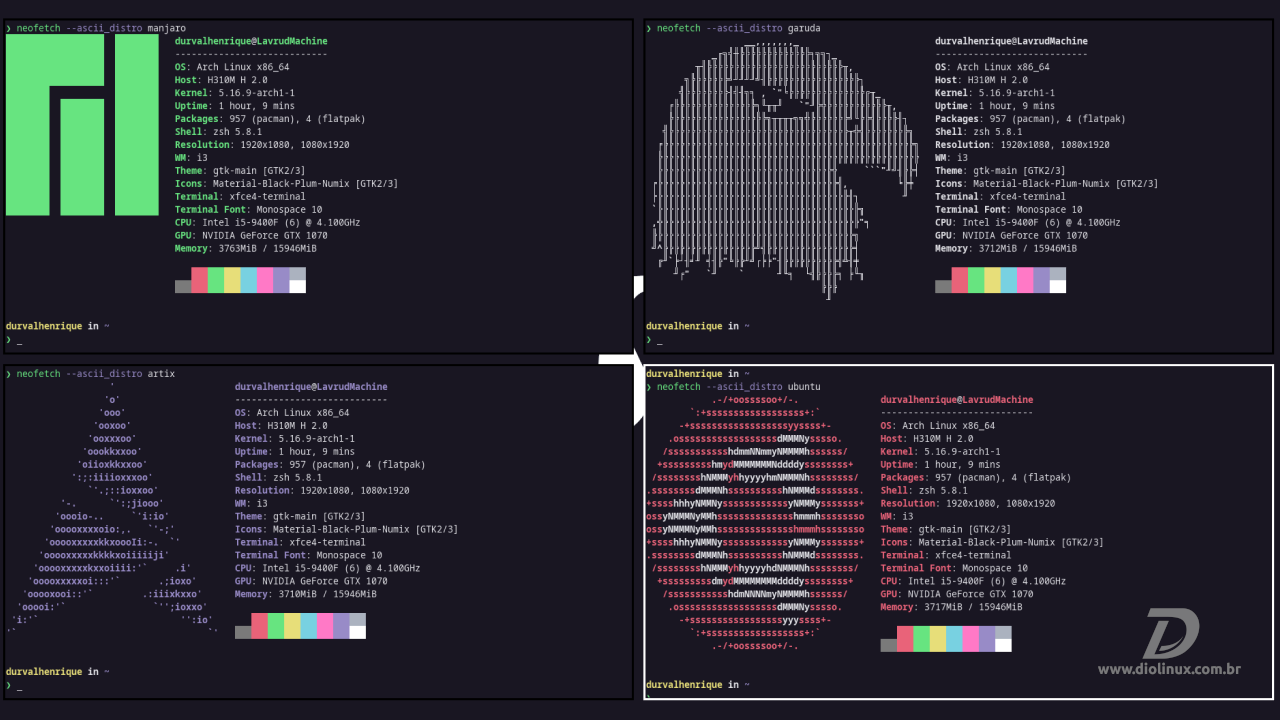Você que curte personalizar a sua distribuição Linux e mostrar o resultado final para a comunidade, já deve conhecer o Neofetch.
O que é o Neofetch?
O Neofetch exibe informações sobre seu sistema operacional, software e hardware de forma estética e visualmente agradável.
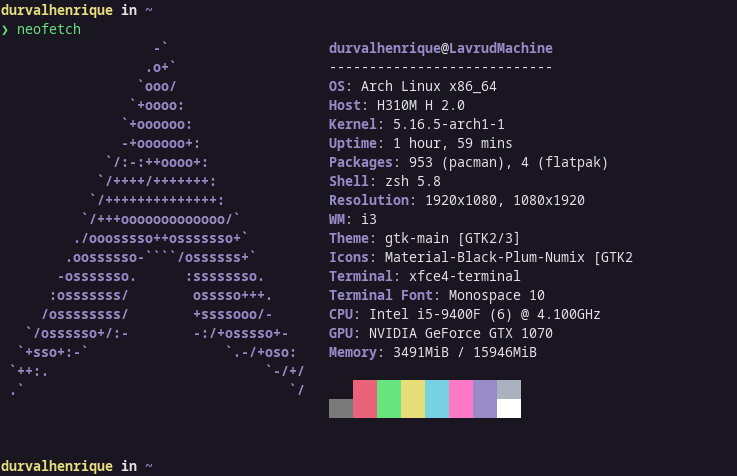
O intuito principal do Neofetch é ser usado em capturas de tela do seu sistema, ele exibe informações que outras pessoas podem querer ver, como a distribuição que você está usando e os seus componentes de hardware.
Personalizando o Neofetch
Por padrão, as informações são exibidas ao lado do logotipo do seu sistema. Porém, você pode configurar o Neofetch para usar uma imagem, um arquivo ASCII personalizado, seu papel de parede ou, simplesmente, nada.
Alterando o logo da distribuição
É possível substituir o logo padrão da sua distribuição pelo logo de outra distribuição de sua preferência de forma muito simples, basta seguir o passo a passo.
Acessando arquivo de configuração do Neofetch
1 – O primeiro passo é ir até o arquivo de configuração do Neofetch localizado em {HOME}/.config/neofetch/config.conf. Para isso, basta abrir o seu gerenciador de arquivos, como o diretório .config se trata de um diretório oculto, você precisará pressionar CTRL + H para que o mesmo seja revelado, após isso, basta acessar o diretório.
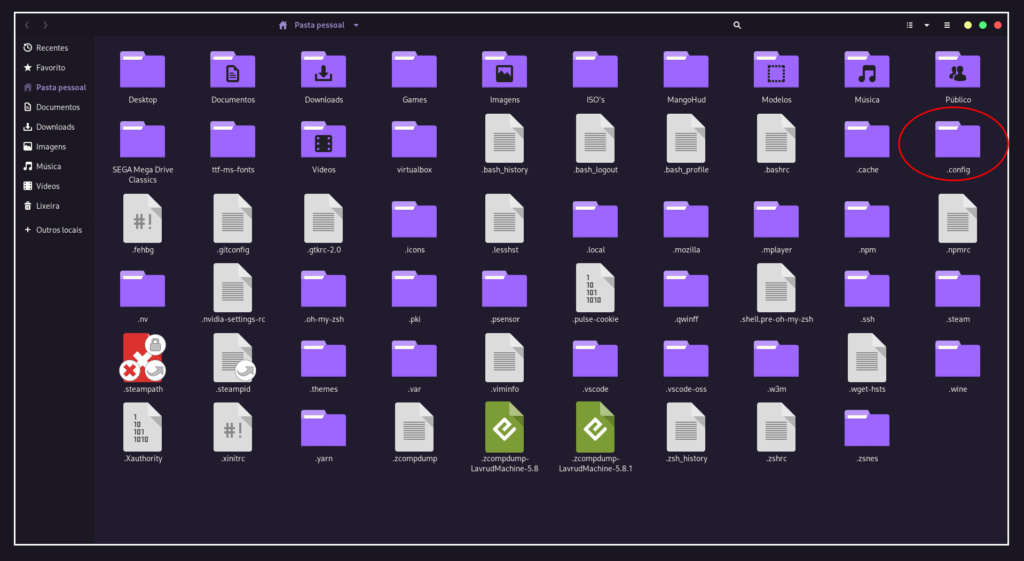
2 – No diretório .conf, procure pelo diretório “Neofetch”.
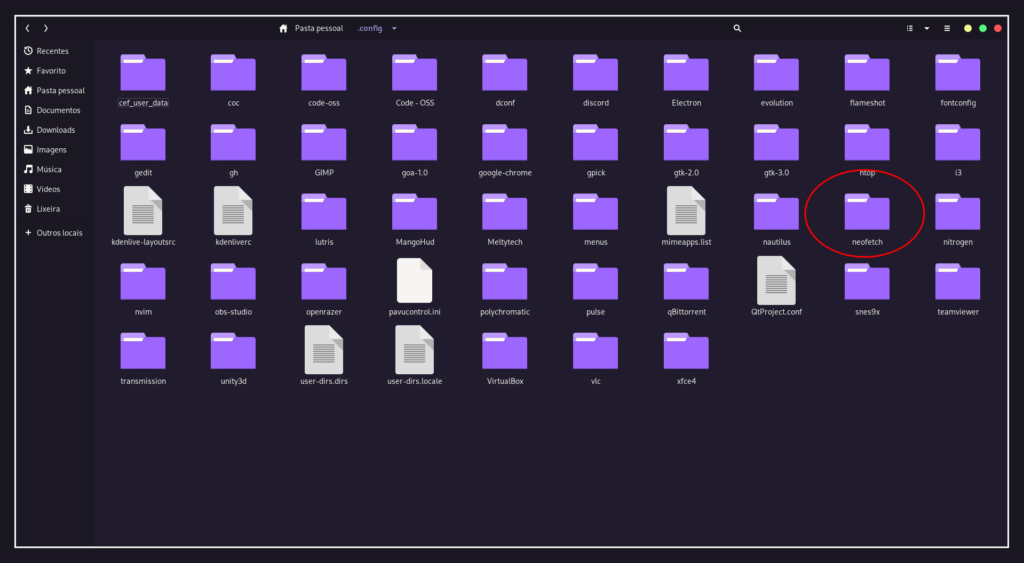
3 – Clique no arquivo de texto config.conf. Por fim, dentro do arquivo de texto, procure pela linha “Ascii distro’ e nela você encontrará uma lista com todos os logos disponíveis no Neofetch.
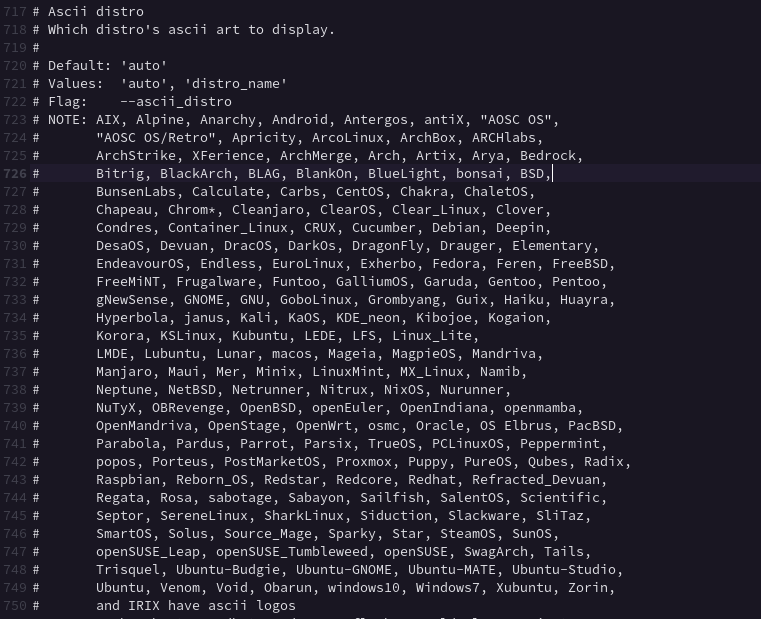
Alterando o logo
1 – Após conhecer todos os logos disponíveis, basta alterar o logo padrão para o de sua preferência através do comando no terminal.
neofetch --ascii_distro nomedadistroPara o exemplo abaixo, foram utilizados os comandos.
neofetch --ascii_distro manjaro
neofetch --ascii_distro garuda
neofetch --ascii_distro artix
neofetch --ascii_distro ubuntu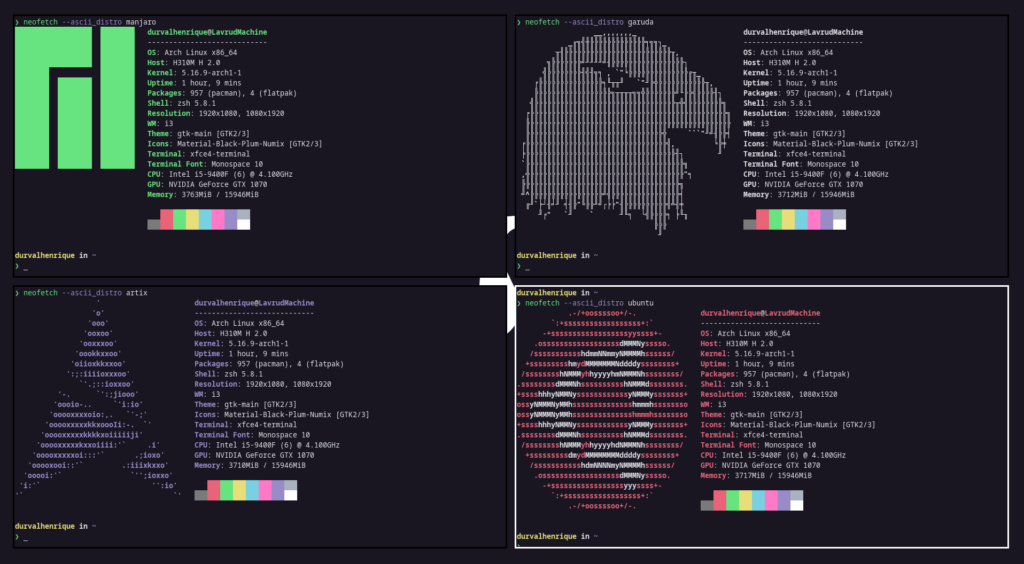
Sim, você pode até mesmo utilizar o logo do Windows, caso seja da sua vontade por algum motivo.
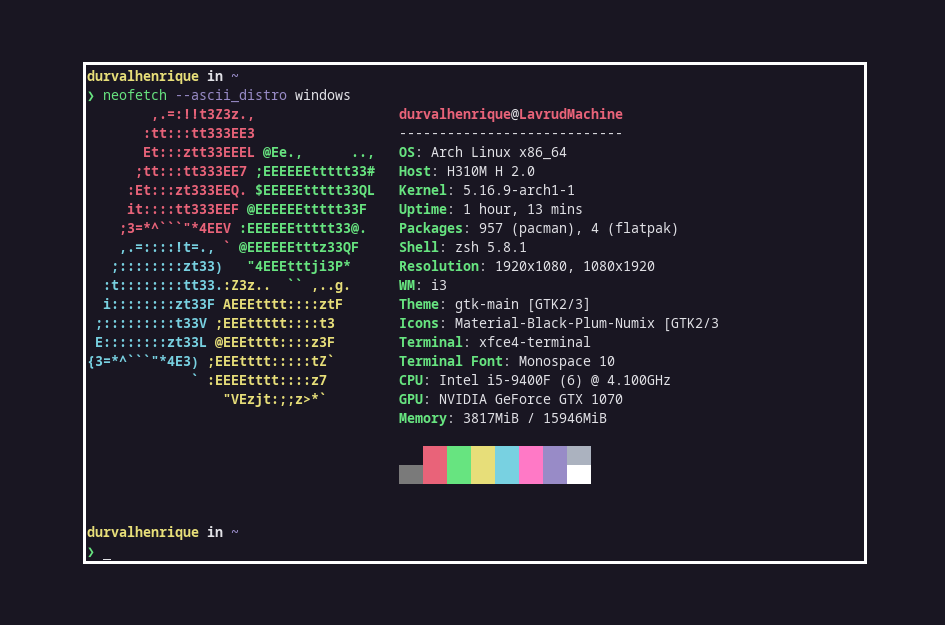
Alterando o logo de maneira persistente
1 – Após experimentar outros logos e escolher o seu preferido, basta ir novamente até o arquivos de configuração do Neofetch seguindo os passos anteriores, procurar pela linha ascii_distro=”auto” e alterar o valor padrão “auto” pelo nome da distro que você queira que tenha o logo exibido sempre que você abrir o Neofetch:
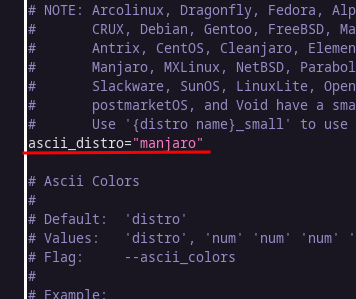
2 – Prontinho! Agora sempre que você executar o Neofetch, aparecerá o logo da distribuição escolhida por você:
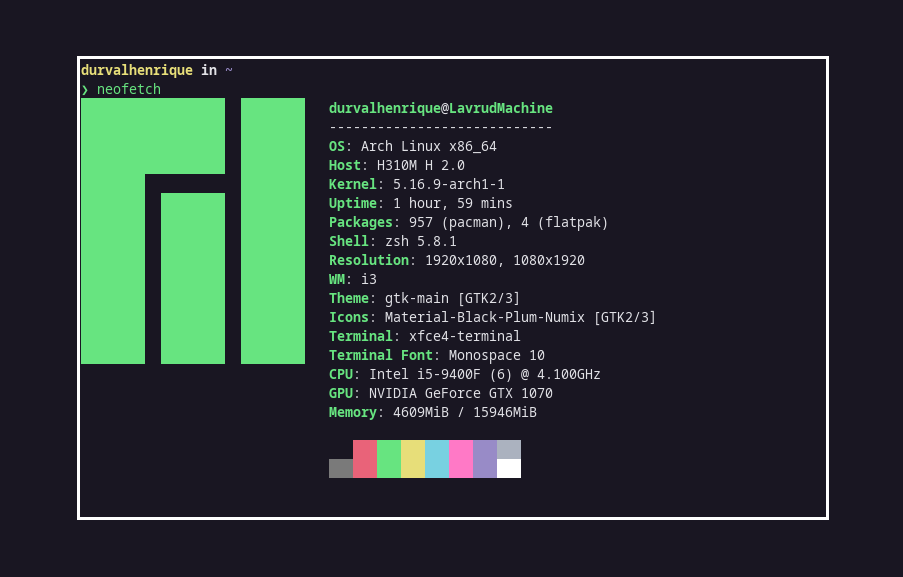
Substituindo o logo por uma imagem
Além do logo da sua distribuição favorita, é possível utilizar uma imagem, como seu wallpaper, o logo da sua empresa ou até mesmo uma foto sua. Para fazer isso é bem simples, basta seguir o tutorial:
Baixando o w3m e o imagemagick
O primeiro passo é instalar as dependências w3m e imagemagick para que tudo funcione como o esperado. Para instalá-las é bastante simples, basta executar os comandos:
Debian, Ubuntu e derivados:
sudo apt install w3m imagemagickArch Linux e derivados:
sudo pacman-S w3m imagemagickFedora:
sudo dnf install w3m imagemagickOpenSuse:
sudo zypper install w3m imagemagickAtivando o modo imagem
Após instalar as dependências, você poderá adicionar uma imagem ao seu Neofetch utilizando o comando:
neofetch –w3m caminho/da/imagem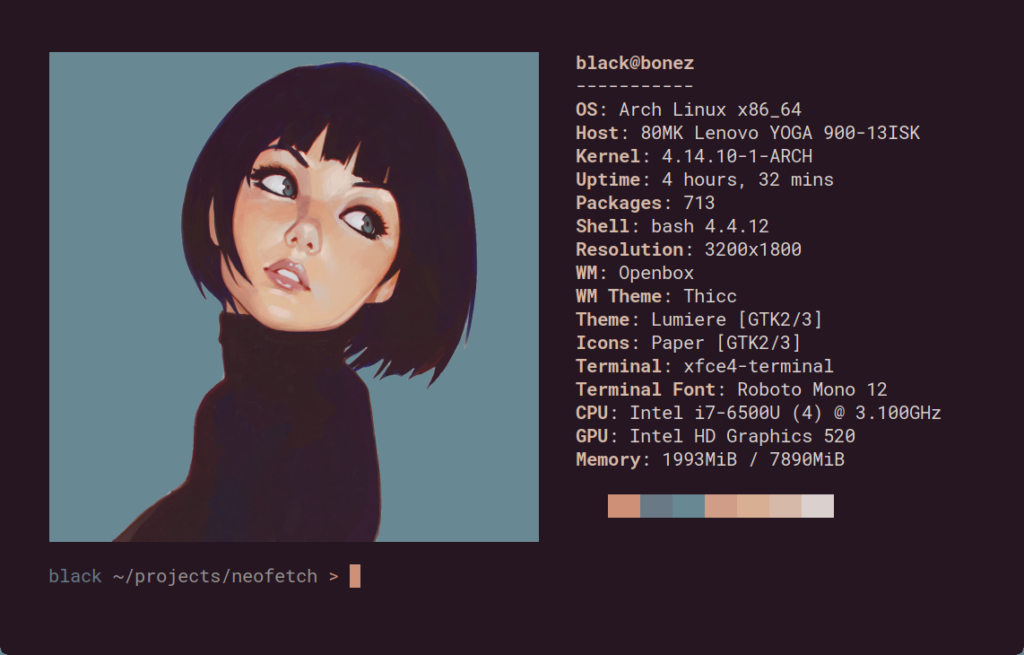
Prontinho! Uma imagem de sua escolha substituirá o logo da sua distribuição.
Personalizando informações
Além do logo, o Neofetch permite personalizar como as informações são exibidas na coluna de informações a direita. Para isso, basta seguir as instruções:
Acessando arquivo de configuração do Neofetch
1 – Acesse o arquivos de configuração do Neofetch novamente e procure pela linha print_info(), lá você encontrará a configuração padrão das informações que o Neofetch exibe:
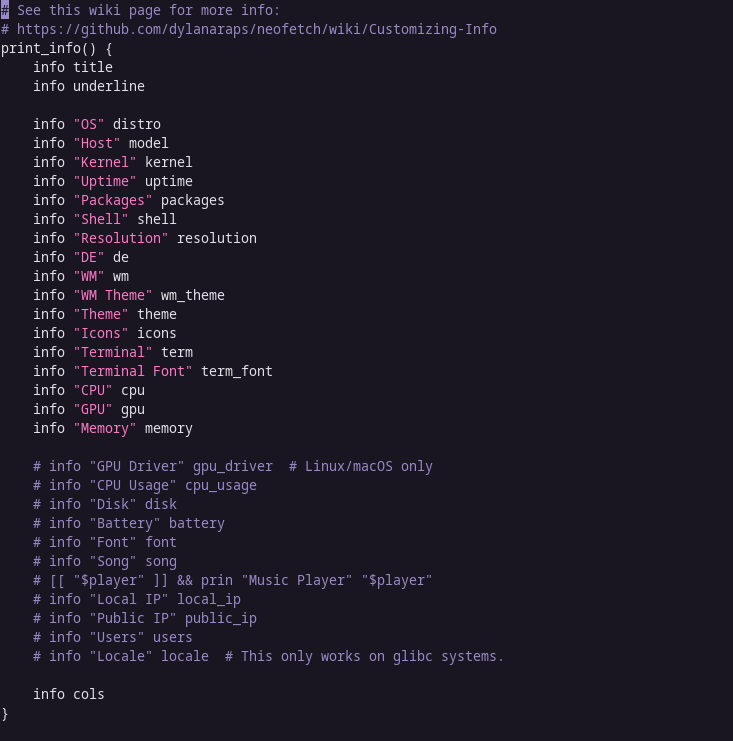
Removendo informações
1- Você pode remover informações que considere desnecessárias facilmente adicionando um # ao início da linha. No exemplo, removeremos a info “OS” distro, dessa forma, ela não será mais exibida na execução do Neofetch:
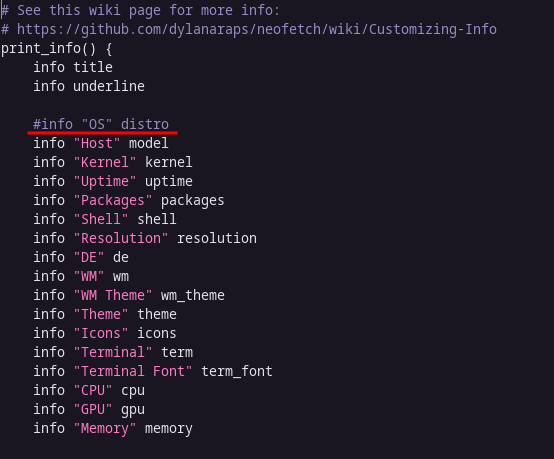
Reorganizando informações
Você também pode mover as linhas dentro da print_info() para alterar a ordem em que são impressas. Você pode experimentar a seguinte organização, por exemplo:
print_info() {
info cols
info "OS" distro
info "Uptime" uptime
info "Kernel" kernel
prin
info "Model" model
info "Packages" packages
info "Shell" shell
info "Resolution" resolution
info "DE" de
info "WM" wm
info "WM Theme" wm_theme
info "Theme" theme
info "Icons" icons
info "Terminal" term
info "Terminal Font" term_font
info "CPU" cpu
info "GPU" gpu
info "Memory" memory
}
Feito isso, quando você executar o seu Neofetch as informações estarão dispostas de maneira diferente do padrão:
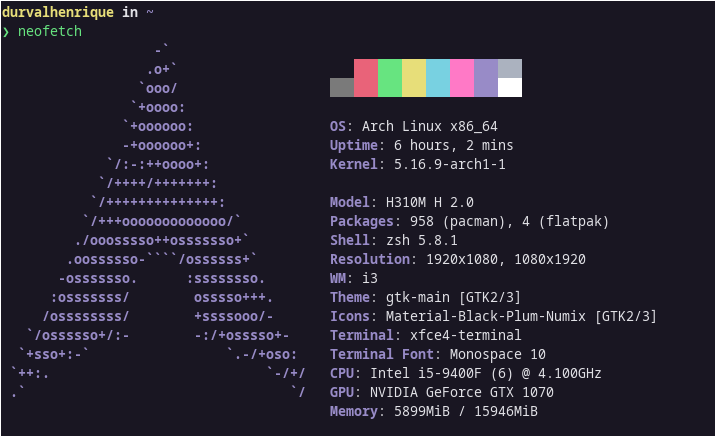
Para saber mais sobre personalização do Neofetch e para conhecer melhor o projeto, acesse a wiki do projeto em seu repositório oficial no GitHub.
O Neofetch é uma ferramenta simples com um poder de personalização fantástico.
E você, utiliza o Neofetch na hora de tirar aquele print do seu sistema operacional personalizado?
Abraços, pessoal.
Até a próxima.